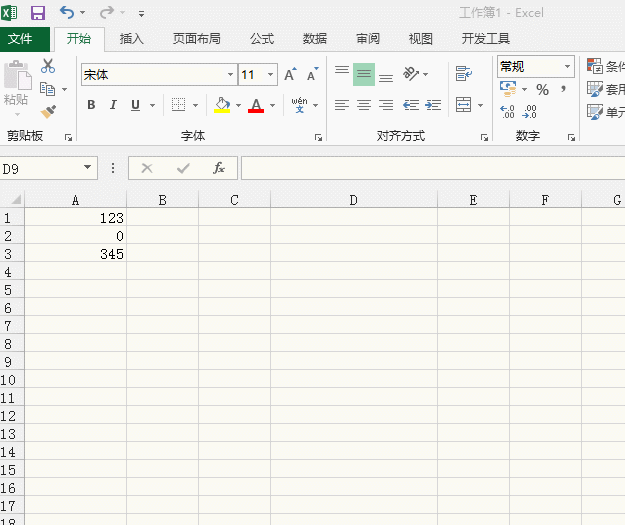我们经常使用Excel来处理数据,但是有时候一些原始数据,不想被人看到,又不能删除,怎么办呢?这时我们就需要将其“隐藏”起来了。下面来看看如何隐藏Excel中的文字吧。
1、设置单元格格式
我们可以通过设置单元格格式来隐藏文字信息。选中文字后,点击“Ctrl+1”快捷键,然后点击“数字—自定义”在“类型”中输入“;;;”三个分号,就可以隐藏文字了。
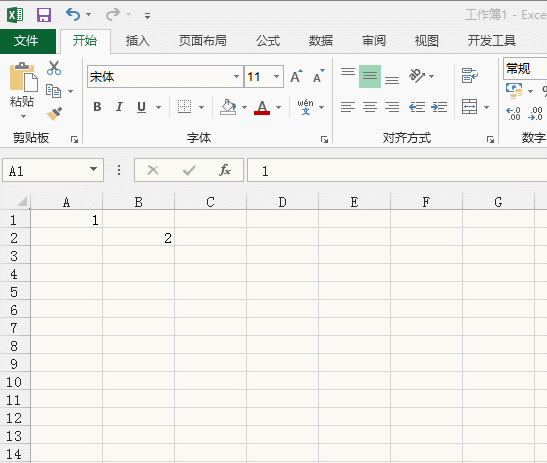
2、隐藏部分内容
在Excel中输入信息时,有时候为了保护个人隐私,在录入身份证号、手机号时,会对部分信息进行隐藏。
操作:使用replace函数,如在单元格中输入“=REPLACE(D2,4,4,”****”)。
其中“D2”表示原本所在的位置,后面的两位数字分别表示:从左边第几个字符开始算起,要隐藏几个字符。“*”则表示要按照什么格式进行隐藏。
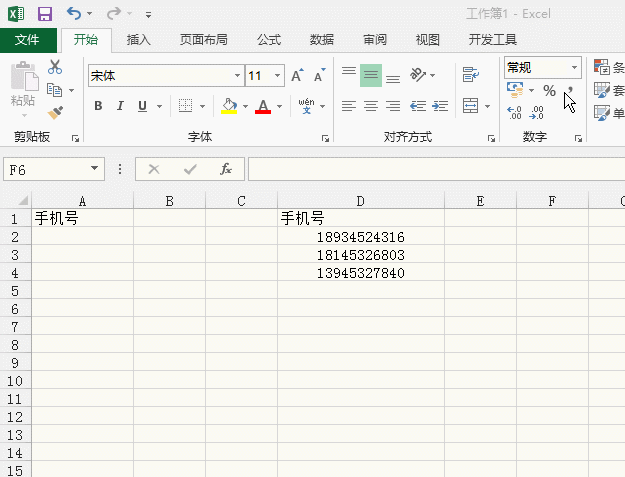
3、隐藏0值
在用Excel处理数据时,有时候会出现一些没有意义的“0”值,那么要怎么将这些特殊值隐藏起来呢?
最简单的方法就是直接通过“文件—选型—高级”,取消勾选“在具有零值的单元格显示零”选项即可。